Hur man ändrar standard Google-konto

Använder du flera Google-konton på Android och PC och vet inte hur man ändrar standard Google-konto? Läs vidare för att lära dig de hemliga stegen.
Att ta skärmdumpar är ett bra sätt att dela vad som händer på din skärm med andra. Om du någonsin har velat dela något men sedan upptäckt att det inte passade allt på en skärm, kan det vara ganska frustrerande. Det är här helsidesskärmdumpar kommer in. En helsidesskärmdump låter dig ta en skärmdump av en hel webbsida, oavsett hur stor den är.
Samsung har en funktion som kan göra detta inbyggd i sitt skärmdumpverktyg. Tyvärr är användarupplevelsen av funktionen inte bra, eftersom den bara hoppar en liten bit ner på sidan åt gången. Det betyder att du måste sitta där och hålla ned knappen ett tag för att bläddra igenom en lagom lång sida. Om du vill ta en skärmdump av en riktigt stor sida är detta verkligen inte idealiskt.
Webbläsaren Vivaldi på Android har en solid och pålitlig lösning på detta problem. Den har inbyggd funktionalitet för att ta helsidesskärmdumpar, och det gör det på en gång.
Hur man tar en helsidesskärmdump i Vivaldi
För att ta en helsidesskärmdump måste du trycka på Vivaldi-ikonen i det övre högra hörnet, i slutet av URL-fältet.
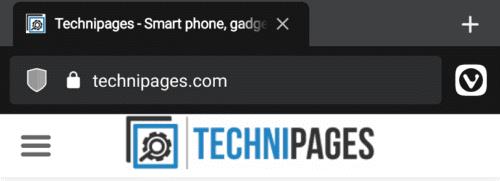
Tryck på Vivaldi-ikonen för att se rullgardinsmenyn.
Om du trycker på Vivaldi-ikonen öppnas en popup-meny. Härifrån bör du trycka på "Fånga sida" ungefär två tredjedelar av vägen ner i listan med alternativ.
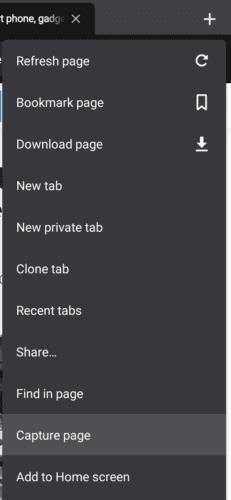
Tryck på "Fånga sida" i rullgardinsmenyn.
Nu, i en liten popup längst ned på skärmen, får du möjlighet att fånga det synliga området eller att fånga hela sidan. Tryck på "Fånga helsida" för att ta en helsidesskärmdump.
Tips: Skärmdumpsfunktionen inbyggd i Vivaldi kommer bara att skärmdumpa sidans innehåll. Vivaldis användargränssnitt, såsom URL-fältet, utelämnas.
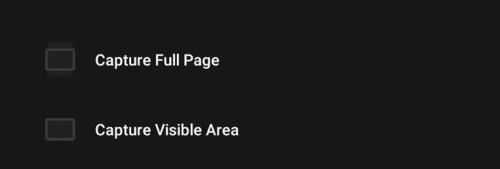
Tryck på "Fånga helsida" för att ta en helsidesskärmdump.
Efter att ha tagit en skärmdump visas en liten popup som du kan trycka på för att snabbt se skärmdumpen du just tog. Du bör vara medveten om att skärmdumpen du tog kommer att vara lika lång som hela sidan, den kan vara tiotusentals pixlar lång.
Tips: I vissa fall kan du upptäcka att bilder längre ner på sidan helt enkelt inte har laddats. För att fixa detta behöver du helt enkelt scrolla igenom hela sidan manuellt så fort du vill och sedan ta om skärmdumpen. Det här problemet beror på att webbläsaren sparar minne genom att inte ladda bilder som den inte behöver. Att bläddra igenom hela sidan tvingar dock dessa bilder att laddas, så de kommer då att inkluderas i skärmdumpen.
Använder du flera Google-konton på Android och PC och vet inte hur man ändrar standard Google-konto? Läs vidare för att lära dig de hemliga stegen.
Facebook-berättelser kan vara mycket roliga att göra. Här är hur du kan skapa en berättelse på din Android-enhet och dator.
Fyller det på din Android? Lös problemet med dessa nybörjarvänliga tips för alla enheter.
Hur man aktiverar eller inaktiverar stavningskontrollfunktioner i Android OS.
En handledning som visar hur du aktiverar utvecklaralternativ och USB-felsökning på Samsung Galaxy Tab S9.
Älskar du att läsa e-böcker på Amazon Kindle Fire? Lär dig hur du lägger till anteckningar och markerar text i en bok på Kindle Fire.
Jag ger en lista över saker du kan prova om din Android-enhet verkar starta om slumpmässigt utan uppenbar anledning.
Vill du lägga till eller ta bort e-postkonton på din Fire-surfplatta? Vår omfattande guide går igenom processen steg för steg, vilket gör det snabbt och enkelt att hantera dina e-postkonton på din favorit enhet. Missa inte denna viktiga handledning!
En handledning som visar två lösningar på hur man permanent förhindrar appar från att starta vid uppstart på din Android-enhet.
Behöver du nedgradera en app på Android-enhet? Läs den här artikeln för att lära dig hur du nedgraderar en app på Android, steg för steg.






